GitHub Desktop no se abre? 7 formas de solucionarlo rápidamente
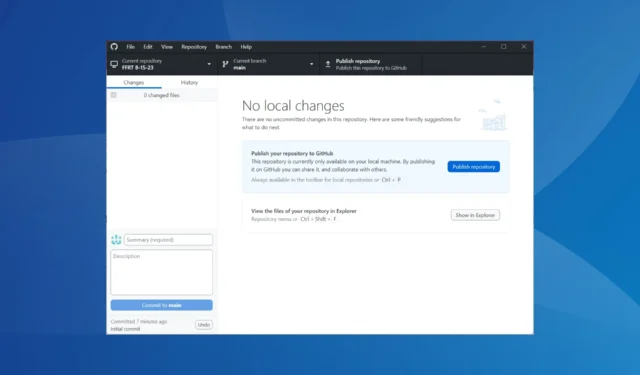
GitHub es una plataforma popular entre los desarrolladores web. Les permite alojar archivos y almacenar y administrar su código sin problemas, al mismo tiempo que reciben ayuda de otros en la plataforma. Pero para muchos, GitHub Desktop no se abre.
Los usuarios han enfrentado el problema durante mucho tiempo, con informes desde 2018 disponibles en la web. Por lo tanto, no siempre es el programa el culpable, pero también podría ser un problema para el usuario. ¡Vamos a descubrirlo todo!
¿Por qué GitHub Desktop no se abre?
Aquí hay algunas razones por las que el escritorio de GitHub no se abre en Windows 11 y otras iteraciones del sistema operativo:
- Error en la versión instalada : a menudo, es un error en la versión instalada de la aplicación, y la actualización de GitHub Desktop debería hacer que todo funcione.
- Problemas con la instalación de la aplicación : varios usuarios descubrieron que la instalación inicial de GitHub no se realizó correctamente, y simplemente reinstalarla funcionó.
- Problemas de compatibilidad : cuando GitHub no se está iniciando, podría ser culpa de la compatibilidad, y ejecutar la aplicación en un entorno diseñado para una iteración anterior debería ayudar.
- Caché de aplicaciones dañadas : una razón común por la que las aplicaciones no se abren en Windows son los problemas con la caché de la aplicación, en particular su estado corrupto. Y esta parte es difícil de entender.
¿Qué puedo hacer si GitHub Desktop no se abre?
Antes de dirigirnos a las soluciones un poco complejas, aquí hay algunas rápidas para probar:
- Reinicie la computadora y verifique si GitHub Desktop aún no se abre.
- Deshabilite cualquier antivirus de terceros en la PC. Si eso funciona, le recomendamos que desinstale el software y cambie a un antivirus más confiable y seguro .
- Asegúrese de estar ejecutando la última versión de Windows. Si hay actualizaciones disponibles, instálelas.
Si ninguno funciona, pase a las correcciones que se enumeran a continuación.
1. Abra GitHub Desktop desde la Terminal
- Presione Windows+ Spara abrir Buscar, escriba Windows Terminal en el campo de texto y haga clic en el resultado de búsqueda relevante.
- Escriba el siguiente comando y presione Enter para iniciar GitHub Desktop:
github
Cuando el método convencional no funciona y GitHub Desktop no se inicia, puede abrir GitHub Desktop desde la Terminal en cuestión de segundos. Recuerde, esto es solo una solución alternativa y no una solución real.
2. Actualice el escritorio de GitHub
- Inicie la aplicación, haga clic en el menú Ayuda y luego seleccione Acerca de GitHub Desktop .
- Haga clic en Buscar actualizaciones y espere a que GitHub Desktop descargue la última versión, si hay alguna disponible.
Algunos usuarios lograron poner las cosas en funcionamiento cuando GitHub Desktop no se abría simplemente actualizando la aplicación.
3. Cambiar los parámetros de lanzamiento
- Haga clic con el botón derecho en el iniciador de aplicaciones y elija Propiedades .
- Vaya a la pestaña Compatibilidad, marque la casilla Ejecutar esta aplicación en modo de compatibilidad para y seleccione una iteración anterior de Windows en el menú desplegable.
- Ahora, marque Ejecutar este programa como administrador y haga clic en Aceptar para guardar los cambios.
Si el problema radica en la falta de permisos o compatibilidad, puede solucionarlo modificando los parámetros de inicio en poco tiempo.
4. Limpia la caché de la aplicación
- Reinicia la computadora.
- Presione Windows + E para abrir el Explorador de archivos, pegue la siguiente ruta en la barra de direcciones y presione Enter:
%LocalAppData%\GitHubDesktop - Ahora, presione Ctrl + A para seleccionar todos los archivos y presione Delete para eliminarlos.
- Una vez hecho esto, reinicie GitHub Desktop .
Una solución común recomendada en todos los foros dedicados cuando GitHub Desktop no se abre es eliminar el caché de la aplicación. Esto eliminará cualquier incoherencia o corrupción de archivos que esté provocando el problema.
5. Eliminar aplicaciones conflictivas
- Presione Windows + I para abrir Configuración , seleccione Aplicaciones en el panel de navegación y haga clic en Aplicaciones instaladas .
- Haga clic en los puntos suspensivos junto a la aplicación que cree que está causando el error y luego seleccione Desinstalar .
- Nuevamente, haga clic en Desinstalar en el mensaje de confirmación.
6. Vuelva a instalar el escritorio de GitHub
- Presione Windows + R para abrir Ejecutar, escriba appwiz.cpl en el campo de texto y presione Enter.
- Seleccione GitHub Desktop de la lista de programas y haga clic en Desinstalar .
- Siga las instrucciones en pantalla para completar el proceso.
- Ahora, navegue por la siguiente ruta y borre los archivos aquí:
%LocalAppData%\GitHubDesktop - Una vez hecho esto, reinicie la computadora.
- A continuación, diríjase al sitio web oficial y descargue la última versión de GitHub Desktop .
- Ejecute el programa de instalación y complete la instalación.
Cuando las otras soluciones no funcionan y GitHub Desktop aún no se abre, reinstalar el software suele ser la mejor manera de hacerlo. Esto eliminará cualquier problema de instalación y obtendrá una copia nueva de todos los archivos críticos.
7. Prueba la versión beta de GitHub
La última solución es utilizar la versión Beta de GitHub Desktop . Esta compilación recibe funciones y actualizaciones antes que la normal y, aunque es un poco inestable, debería recibir el parche de error que tanto necesita antes.
Por lo tanto, descargue GitHub Desktop Beta e instale el software. Pero recomendamos no quedarse con él por mucho tiempo y volver a la versión normal tan pronto como se arreglen las cosas.
Para cualquier consulta o para compartir lo que funcionó para usted, deje un comentario a continuación.



Deja una respuesta